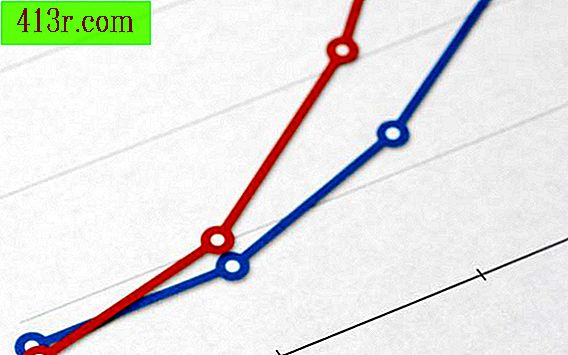Como gravar áudio com o VLC

Passo 1
Baixe a versão mais recente do VLC Media Player de Videolan.org. Clique duas vezes no pacote de download do programa para iniciar a instalação. Siga as instruções na tela e escolha um local de instalação no seu disco rígido. Aceite os termos da licença e execute o VLC Media Player.
Passo 2
Clique em "Mídia" e selecione "Converter / Salvar" para entrar na janela "Abrir mídia". Clique no botão "Adicionar" no lado direito da janela. Procure no seu computador para localizar o arquivo de entrada de vídeo, selecione o ícone e clique em "Abrir".
Passo 3
Pressione o botão "Convert / Save" no canto inferior direito da tela "Open Media" para entrar na janela "Convert".
Passo 4
Clique na caixa suspensa "Perfil" e escolha uma das configurações padrão de áudio do VLC. Entre esses perfis padrão estão "Audio - Vorbis (OGG)", "Áudio - MP3", "Áudio - AAC (MP4)", "Áudio - FLAC" e "Áudio - CD".
Passo 5
Edite as configurações avançadas clicando no primeiro ícone na barra de ferramentas, localizado à direita da caixa suspensa "Perfil". Pressione a guia "Codec de áudio" na parte superior da tela. Escolha uma opção de compactação clicando na caixa suspensa "Codec". Defina uma taxa de bits ou taxa de amostragem, se necessário, e clique em "Salvar" para retornar à janela "Converter".
Passo 6
Pressione o botão "Explorar" para escolher um local no seu computador para salvar seu arquivo de áudio convertido. Dê um nome ao seu arquivo e inclua a extensão apropriada no final do seu nome. Por exemplo, ".mp4", ".wav", ".mp3", etc. Clique em "OK" para retornar à janela "Convert".
Passo 7
Clique no botão "Iniciar" no canto inferior direito para gravar seu arquivo de áudio / vídeo no formato de áudio desejado.